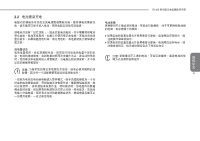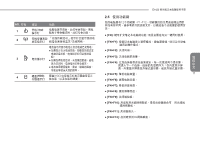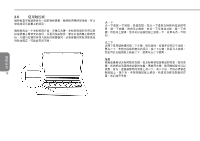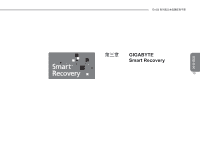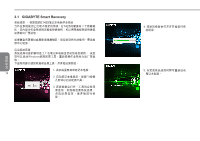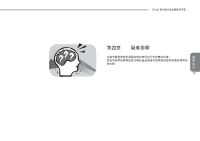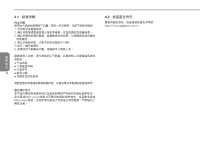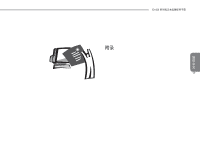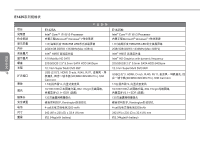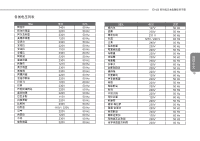Gigabyte E1425M Manual - Page 61
GIGABYTE Smart Recovery
 |
UPC - 818313011954
View all Gigabyte E1425M manuals
Add to My Manuals
Save this manual to your list of manuals |
Page 61 highlights
3.1 GIGABYTE Smart Recovery E1425 E1425 簡 體 Windows 中 值。 文 1 14 2 F9 3 4 5
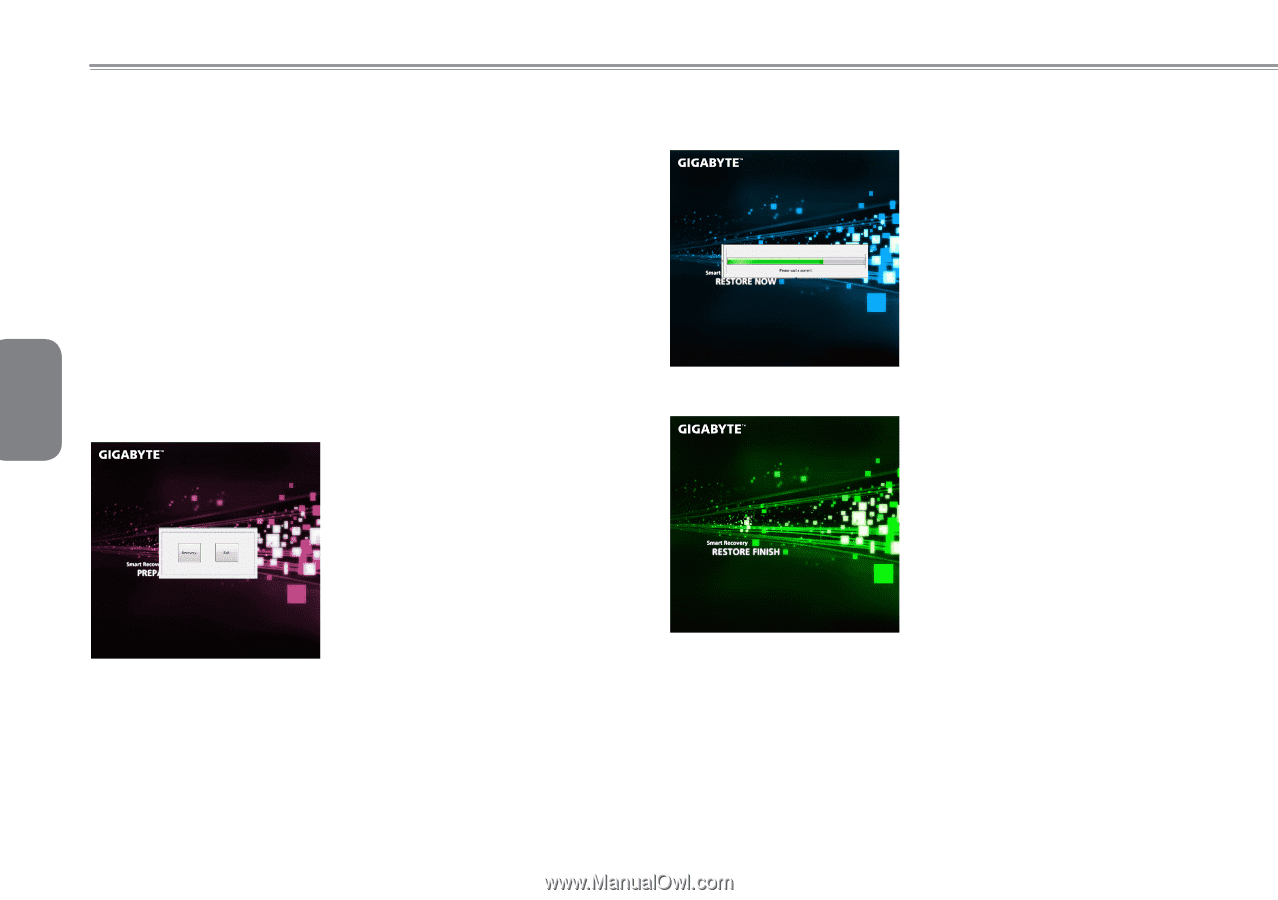
簡
體
中
文
14
3.1
GIGABYTE Smart Recovery
系統還原 – 修復您的
E1425
筆記本電腦作業系統
當作業系統使用上出現不穩定的情況,
E1425
的硬盤有一個隱藏磁
區,其內容為作業系統的完整備份映像檔,可以用來救援系統將硬盤
還原到出廠預設值。
如果硬盤有更換過或刪除該隱藏磁區,還原選項將無法使用,需送維
修中心還原。
啟動系統還原
系統還原功能的部份是工廠在筆記本電腦出貨前預先安裝的。 該選
項可以啟動Windows故障還原工具,重新安裝作業系統為出廠預設
值。
下面將簡要介紹如何啟動還原工具,並開始還原系統。
1. 關機或重新啟動筆記本電腦。
2. 啟動筆記本電腦後,按著F9按鍵
幾秒鐘以啟動還原工具。
3. 還原視窗會打開,工具列會有還
原選項,如您確定要系統還原,
點選還原選項,就開始進行修
復。
4. 還原的視窗會打開並開始進行系
統還原。
5. 當完成系統還原時即可重新啟動
筆記本電腦。